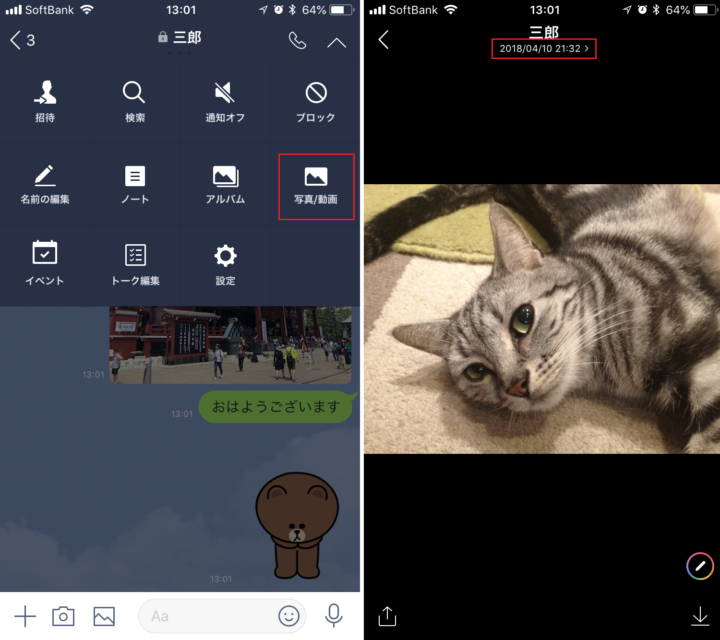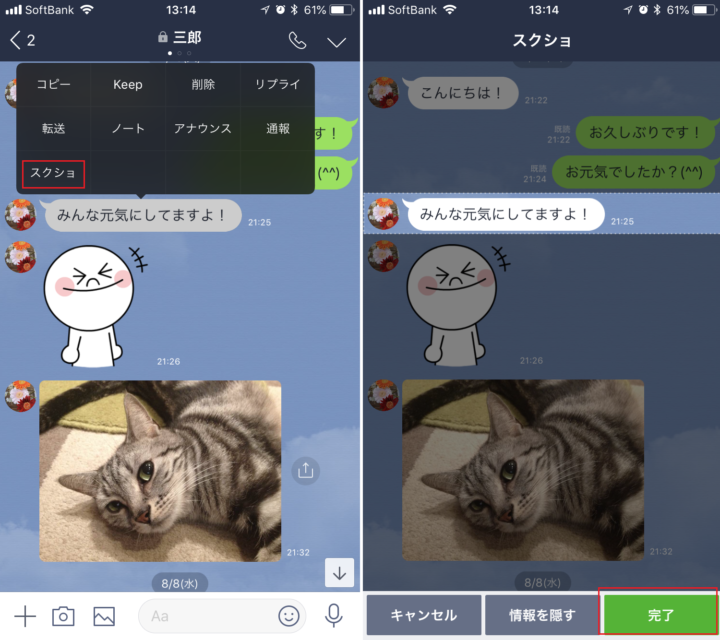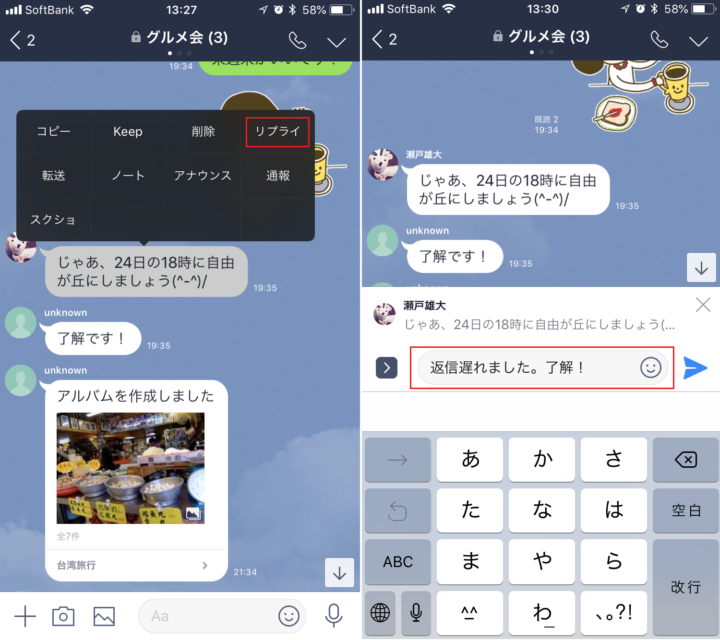LINEは、「使わない日はない」というほど身近なアプリですよね。しかし、LINEの機能を使いこなしている人って案外少ないかもしれません。定期的なアップデートの際に、ひそかに追加されている新機能をスルーしていませんか?
意外と知らない新機能を使いこなして、より快適にLINEを利用しましょう。
今回は、バージョン8.7.0以降に追加された5つの機能を紹介します。なお、LINEは最新バージョンの8.12.0で検証しました。
①写真の日付をタップして当時の会話にジャンプ
「あの写真を送ったとき、どんなやりとりをしたんだっけ?」そう振り返りたいときに、一発でそのトークを表示できる機能があります。
方法はいたって簡単。LINEのトーク画面右上から、「写真/動画」をタップし、今までに送受信した写真の一覧を表示。
写真や動画の画面上部にある日付をタップすると、そのときのトーク位置に移動するんです。これで、写真を送り合ったときのやりとりを瞬時に振り返ることができます。
②トークルームでLive Photosを送る
シャッターを切った前後1.5秒ずつの映像を記録できる「Live Photos」機能で写真を撮ったこと、ありますよね? 実はその写真、LINEのトークルームで相手に送れるんです。
利用するには、トーク画面で、通常の画像を送るときと同じように写真を選択。Live Photosで撮影した写真には、左下にアイコンが表示されます。
このまま送信すると、動きのない静止画になってしまいます。動きのあるLive Photosとして送るには、写真の一覧画面を上にスワイプし、画面左下に表示される「ORIGINAL」をタップしましょう。
送信された写真の左下に、「LIVE」の文字が確認できればLive Photosの写真で送信成功です。
③LINE Labsでひと足早く新機能を試す
「Line Labs」とは、Labs(ラボ)という名前のとおり、LINEの新機能を正式にリリースされる前の“実験用の機能”を試せる機能です。新機能をいち早く使ってみたいという人はぜひ活用しましょう。
利用する際は、「設定」→「LINE Labs」の順にタップします。試せる機能が表示されるので、設定をオンにします。
現在は、第一弾として「トークスクショ」が表示されていますが、今後新たな機能が登場するのが楽しみですね。
④トークの好きな範囲を自由に切り取る
先ほど、LINE Labで有効にしたばかりの「トークスクショ」機能を使ってみましょう。これは、トーク画面の好きな範囲を選択して、スクリーンショットを残せる機能です。ちなみに、スクショしたことは相手に知られることはありません。
利用するにはまず、画像として保存したい部分のメッセージを長押しし、続けて「スクショ」をタップ。ほかのメッセージをタップすると、スクショする範囲を選択できます。
相手のアイコンを非表示にしたい場合は、画面下の「情報を隠す」ボタンをタップしましょう。グループなどのトークでは、名前も非表示にできます。「完了」をタップすると「他のトークに送信」か「端末に保存」を選択します。
通常のスクショで残せるのは表示中の画面のみですが、この機能を使えば、ひとつの画面に収まらない複数のメッセージも簡単にスクショできるので便利。
また、グループに遅れて参加した人は、参加する前のやりとりを見られないため、いままでの流れを伝えるときにも役立つでしょう。
⑤メッセージを引用して返信できる
グループLINEで会話をしていると、トーク画面にメッセージが大量に流れ、誰が誰に返信しているのかが分かりにくいときがあります。また、「@」を使って返信相手を指定する「メンション機能」を使っても、相手が、なんの話題について話していたんだっけ? となる場合もあります。
それを防げる新機能が、「リプライ」です。返信をする元のメッセージと、自分の返信を一緒に表示できるので、相手を指定しつつ、内容の確認もできて一石二鳥。グループの他の人たちにとっても、そのメッセージが誰宛なのかをひと目で確認できて便利です。
使い方は、返信する元のメッセージを長押しし、リプライをタップ。返信を入力して送信するだけです。
また、引用している元メッセージをタップすれば、そのメッセージが送信された位置に画面が移動するのも◎。前後のやりとりがすぐにチェックできます。
今後、LINEにどんな新機能が加わるのか楽しみですね。ぜひどんどん活用してみてください。
(取材・文/中川美紗<ゴーズ>)